
Cómo descargar series de Netflix en PC
hace 2 meses
Si alguna vez te has preguntado cómo descargar series de Netflix en PC, estás en el lugar correcto. A continuación, te presentaremos una guía completa que te permitirá acceder a tus contenidos favoritos sin necesidad de estar conectado a internet.
El proceso de descarga puede variar dependiendo del dispositivo que utilices, pero aquí te proporcionaremos la información necesaria para que puedas disfrutar de tus series y películas favoritas en tu computadora.
- ¿Cómo descargar películas y series de Netflix en Windows?
- ¿Cómo usar "Descargas para ti" en Netflix?
- ¿Cuáles son los requisitos para descargar en Windows?
- ¿Cómo descargar películas de Netflix en Windows 10/11?
- ¿Cómo descargar Netflix en Chromebook?
- ¿Cuáles son los posibles problemas y errores al descargar?
- Preguntas frecuentes sobre las descargas de Netflix en PC
- ¿Cómo descargar una serie de Netflix en la computadora?
- ¿Netflix ya no permite descargas en PC?
- ¿Dónde están las descargas de Netflix en PC?
¿Cómo descargar películas y series de Netflix en Windows?
Para descargar películas y series de Netflix en Windows, es fundamental contar con la aplicación de Netflix instalada en tu dispositivo. Sin embargo, ten en cuenta que la aplicación oficial ha sido eliminada de la Microsoft Store, lo que puede complicar el proceso.
Para comenzar, primero asegúrate de tener una cuenta de Netflix activa. Luego, sigue estos pasos:
- Descarga la aplicación de Netflix desde una fuente confiable, o considera instalar una versión anterior si ya tenías la app.
- Inicia sesión en tu cuenta de Netflix.
- Navega por el catálogo y selecciona la serie o película que deseas descargar.
- Busca el icono de descarga (una flecha hacia abajo) y haz clic en él.
- Elige si deseas descargar un episodio específico o toda la temporada.
Asegúrate de tener suficiente espacio de almacenamiento en tu PC, ya que las descargas pueden ocupar bastante espacio dependiendo de la calidad elegida.
¿Cómo usar "Descargas para ti" en Netflix?
La función "Descargas para ti" es una herramienta que permite a los usuarios automatizar el proceso de descarga en dispositivos móviles. Aunque actualmente no está disponible para Windows, es útil conocerla si usas Netflix en otros dispositivos.
Para activar esta función en tu dispositivo móvil, sigue estos pasos:
- Abre la aplicación de Netflix.
- Accede a la sección de "Descargas".
- Activa la opción "Descargas para ti".
Con esta funcionalidad, Netflix descargará automáticamente contenido basado en tus preferencias y hábitos de visualización, facilitando el acceso offline a tus títulos favoritos.
¿Cuáles son los requisitos para descargar en Windows?
Antes de comenzar a descargar series y películas de Netflix en Windows, es importante cumplir con ciertos requisitos. Estos son:
- Tener una cuenta activa de Netflix.
- Usar una versión de Windows 10 o superior.
- Contar con la última versión de la aplicación de Netflix.
- Disponer de espacio suficiente en el disco duro.
Además, es recomendable utilizar una conexión Wi-Fi para evitar el consumo excesivo de datos móviles durante las descargas.
¿Cómo descargar películas de Netflix en Windows 10/11?
Descargar películas de Netflix en Windows 10/11 sigue un proceso similar al mencionado anteriormente. Debes asegurarte de seguir estos pasos:
- Abre la aplicación de Netflix.
- Inicia sesión con tus credenciales.
- Selecciona la película que deseas descargar.
- Haz clic en el icono de descarga.
Recuerda que las descargas tienen un tiempo de caducidad, así que asegúrate de ver el contenido antes de que expire.
¿Cómo descargar Netflix en Chromebook?
Si te preguntas cómo descargar Netflix en Chromebook, el proceso es bastante sencillo. A continuación, te proporcionamos una guía rápida:
- Asegúrate de que tu Chromebook esté actualizado.
- Descarga la aplicación de Netflix desde la Google Play Store.
- Inicia sesión en tu cuenta.
- Selecciona el contenido que deseas descargar.
- Haz clic en el icono de descarga para comenzar.
Las descargas en Chromebook también pueden ser limitadas en cuanto a espacio y tiempo, así que planifica tus visualizaciones con anticipación.
¿Cuáles son los posibles problemas y errores al descargar?
Al intentar descargar series y películas gratis en Netflix, es posible que te encuentres con algunos problemas comunes. Estos pueden incluir:
- Aplicación no disponible en la Microsoft Store.
- Errores de espacio insuficiente en el dispositivo.
- Problemas de conexión a internet.
- Contenido no disponible para descarga debido a restricciones de licencia.
Si experimentas alguno de estos problemas, verifica tu conexión a internet y el espacio en tu dispositivo. También es buena idea comprobar si hay actualizaciones pendientes para la aplicación de Netflix.
Preguntas frecuentes sobre las descargas de Netflix en PC
¿Cómo descargar una serie de Netflix en la computadora?
La descarga de series de Netflix en la computadora se realiza a través de la aplicación de Netflix. Si tienes la app instalada, simplemente busca la serie que deseas, selecciona el icono de descarga y elige el episodio o temporada. Sin embargo, recuerda que puede haber limitaciones según el tipo de suscripción que tengas.
¿Netflix ya no permite descargas en PC?
Netflix ha eliminado la aplicación de su plataforma en la Microsoft Store, lo que significa que no puedes descargar contenido directamente en Windows como lo hacías antes. Sin embargo, puedes usar versiones anteriores de la aplicación en algunos casos, pero esto requiere precauciones al descargar software de fuentes externas.
¿Dónde están las descargas de Netflix en PC?
Las descargas realizadas en la aplicación de Netflix se almacenan en la carpeta de "Descargas" de la aplicación. Si necesitas acceder a estos archivos, simplemente abre la aplicación y dirígete a la sección de "Mis descargas". Desde ahí, podrás ver y gestionar tus contenidos descargados.
Recuerda que las descargas pueden caducar y es recomendable revisar regularmente tu contenido almacenado.
Si quieres conocer otros artículos parecidos a Cómo descargar series de Netflix en PC puedes visitar la categoría Documentación y Manuales.
Deja una respuesta



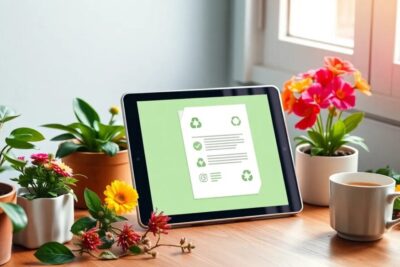








Más Artículos que pueden interesarte